iOS 17.2:如何在 iPhone 15 Pro 系列機型上使用操作按鈕進行翻譯
- WBOYWBOYWBOYWBOYWBOYWBOYWBOYWBOYWBOYWBOYWBOYWBOYWB轉載
- 2024-01-11 23:42:131187瀏覽
蘋果為 iPhone 15 Pro 系列帶來了全新的操作按鈕。 iOS 17.2發布後,使用者可使用iPhone操作按鈕自訂翻譯選項,解決溝通障礙,將即時對話翻譯成多種語言。
根據蘋果公司的介紹,翻譯不僅準確,還具有上下文感知能力,能有效捕捉細微差別和口語。這項功能對旅行者、學生和學習語言的人都非常實用。
在iPhone 15 Pro 系列機型上使用操作按鈕進行翻譯:
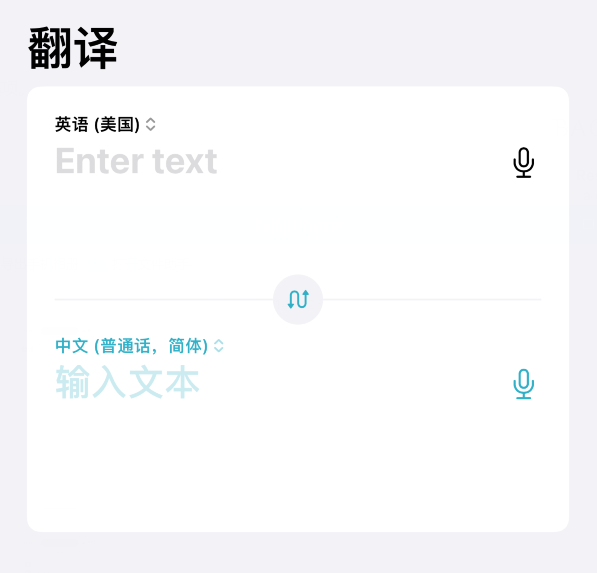
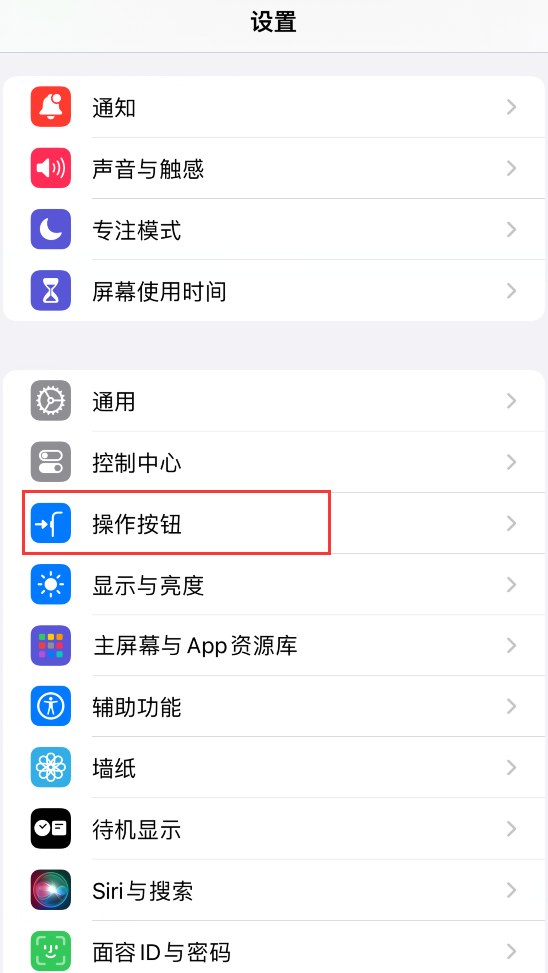
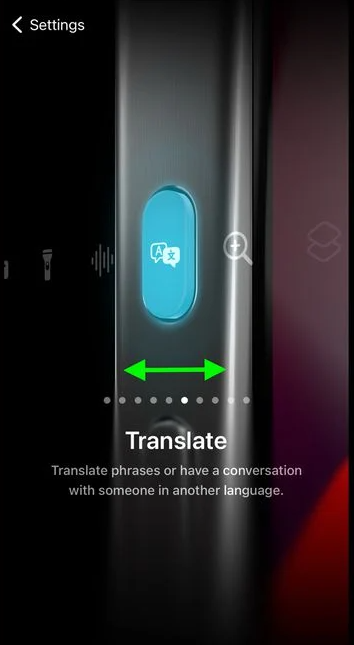
要將進行翻譯時,只需按住iPhone 上的動作按鈕即可開始。您的 iPhone 會翻譯語言並將其顯示在靈動島中。 iPhone 會自動大聲朗讀翻譯,可以按下其右側的播放按鈕來重播。
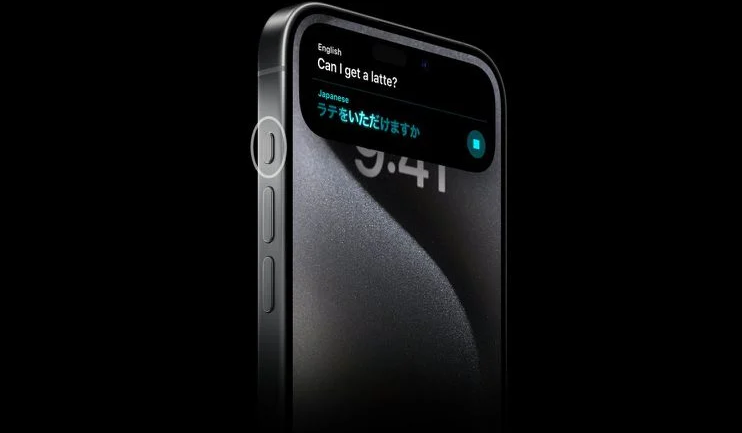
以上是iOS 17.2:如何在 iPhone 15 Pro 系列機型上使用操作按鈕進行翻譯的詳細內容。更多資訊請關注PHP中文網其他相關文章!
陳述:
本文轉載於:i4.cn。如有侵權,請聯絡admin@php.cn刪除

